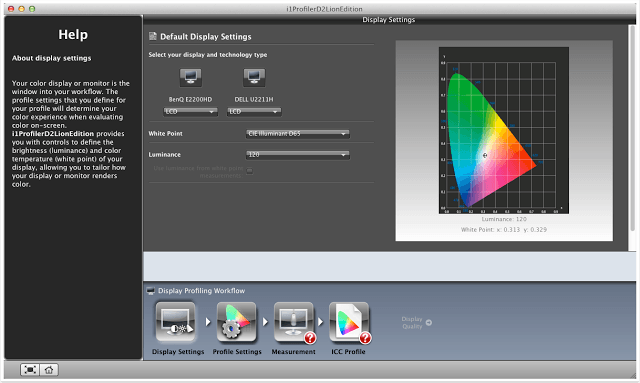Tidak sreg dengan tampilan atau kualitas warna pada monitor di perangkat Apple milik Anda? Mungkin saatnya Anda melakukan kalibrasi monitor di macOS.
Kalibrasi monitor dapat membuat layar monitor Anda lebih akurat dalam pencampuran warna dan bisa dilihat perbedaannya ketika sedang menonton film, bermain game, atau untuk hal-hal lainnya.
Berikut adalah panduan yang akan menuntun Anda untuk melakukan kalibrasi monitor pada macOS (dulunya bernama Mac OS X) besutan dari Apple yang ada pada device seperti MacBook Air, MacBook Pro, iMac, Mac Studio, dll.
Daftar Isi
Panduan Kalibrasi Monitor Pada macOS
Sama halnya ketika melakukan kalibrasi monitor di Windows, sebelum Anda mulai pastikan monitor Anda telah diaktifkan selama kurang lebih setengah jam.
- Buka “System Preferences” dengan mengklik icon bergambar logo Apple pada toolbar yang ada di pojok kiri atas layar Mac Anda. Bisa juga diakses dengan tekan tombol Cmd+Spasi lalu ketik System Preference.
- Pada tampilan window “System Preference” pilih menu “Displays“.
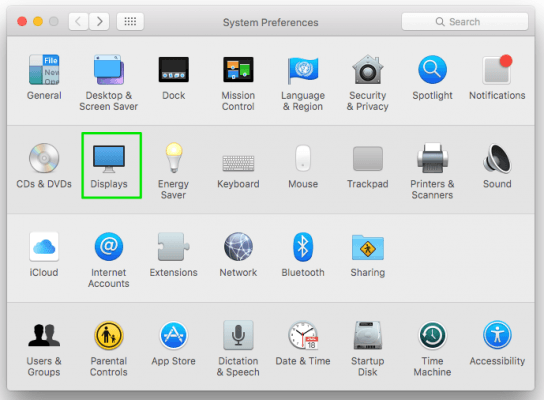
- Pada window yang muncul berikutnya, klik tombol “Calibrate” pada tab Color.
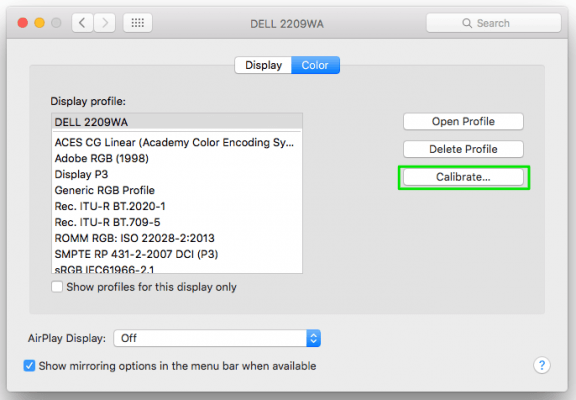
- Klik tombol “Continue” untuk memulai proses kalibrasi layar macOS Anda.
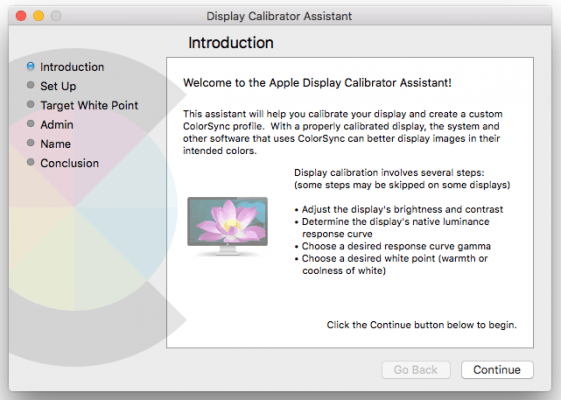
Pada tahap ini silahkan ikuti langkah-langkah yang akan dipandu oleh “Display Calibrator Assistant” :
- Atur kontras setinggi mungkin dan atur kecerahan monitor Anda, Anda bisa menggunakan tombol-tombol yang ada pada layar monitor. Biasanya dapat diakses dari tombol menu di bagian depan, samping atau belakang monitor Anda.
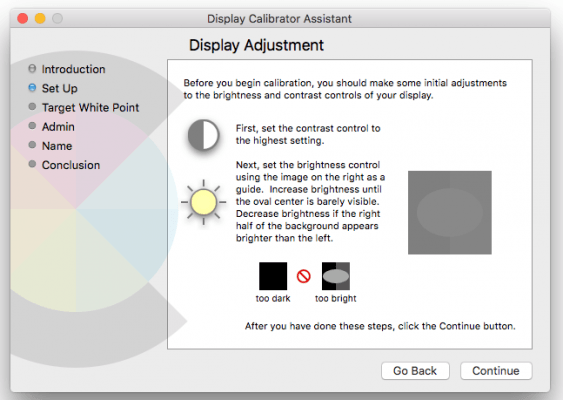
- Pilih titik target warna untuk tampilan yang sesuai keinginan Anda, yang telah direkomendasikan Apple adalah titik putih alami.
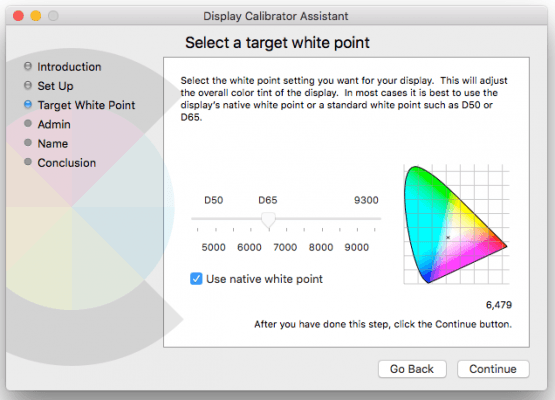
- Tentukan apakah pengguna lain pada device ini akan menggunakan hasil kalibrasi layar monitor ini juga atau tidak.
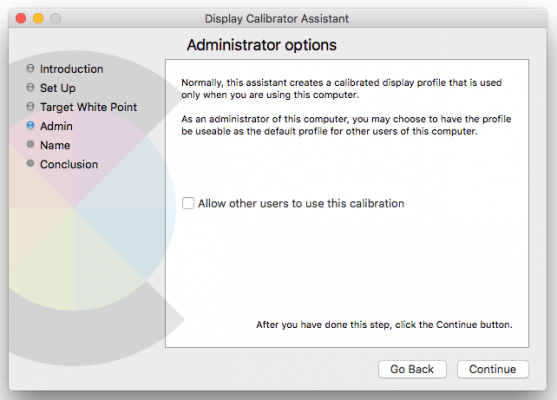
- Untuk beberapa display mungkin juga dapat menyesuaikan gamma tampilan dan pencahayaan.
Setelah memberikan pengaturan kalibrasi Anda, hasil kalibrasi akan ditetapkan sebagai pengaturan monitor secara default.
Jika memiliki lebih dari 1 (satu) monitor gunakan “Assistant Calibration” di satu monitor dan kemudian mencoba untuk lakukan kalibrasi pada monitor lainnya untuk mencocokkan hasil kalibrasinya sedekat mungkin.
Display Calibration juga dapat membantu Anda menyesuaikan monitor Mac Anda lebih jauh dari tools kalibrasi Apple. Jika membutuhkan tingkat profesional akurasi warna Anda bisa berinvestasikan dalam sebuah colormeter, seperti datacolor Spyder5PRO.
Pertanyaan Seputar Kalibrasi Monitor di macOS
Berikut adalah beberapa pertanyaan yang sering ditanyakan tentang kalibrasi monitor pada device Apple.
Apakah perlu software atau aplikasi tambahan untuk kalibrasi monitor?
Anda tidak perlu memasang software atau aplikasi tambahan untuk melakukan kalibrasi monitor pada macOS. Cukup gunakan tool bernama Display Calibrator Assistant bawaan macOS.
Bagaimana cara kalibrasi layar monitor di macOS Big Sur?
Caranya sama saja dengan langkah yang yang sudah kami jelaskan di atas, yaitu menggunakan tool Display Calibrator Assistant.
Sebenarnya perlu ga kalibrasi monitor di Mac?
Jik Anda sering melakukan manipulasi foto, editing video atau pekerjaan grafis lainnya maka sangat disarankan untuk melakukan kalibrasi pada layar Mac Anda.